لا يمكن النقر فوق سطح المكتب ؛ النقر بالماوس يعمل فقط على شريط المهام في Windows
في بعض الأحيان تحدث بعض المشكلات غير المتوقعة Windows 11/10 PC . لا يمكننا العثور بالضبط على السبب وراءهم. بعض المشكلات التي تحدث مع الماوس مثل هذه المشكلات. يشكو العديد من المستخدمين من أنهم لا يستطيعون النقر فوق سطح المكتب(Desktop) وأن النقر بالماوس يعمل فقط على شريط المهام(Taskbar) . في هذا الدليل ، لدينا بعض الإصلاحات التي يمكن أن تجعل الماوس يعمل بشكل طبيعي دون أي مشاكل.
النقر بالماوس لا يعمل على سطح المكتب
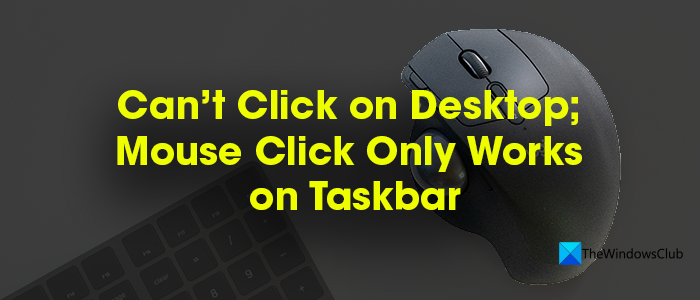
تتزايد المشكلات المتعلقة بالفئران على أجهزة الكمبيوتر الخاصة بنا بشكل أساسي بسبب برامج التشغيل المخصصة لها. يمكن إصلاحها بسهولة باستخدام القليل من الاختراقات ، لكن المشكلات تحبطنا كثيرًا. حتى النقر بالماوس لا يعمل على سطح المكتب والعمل فقط على شريط المهام يعد مشكلة مزعجة يمكن إصلاحها. دعونا نرى ما هي الإصلاحات وكيف يمكننا استخدامها لإصلاح المشكلة.
لا يمكن النقر فوق سطح المكتب(Desktop) ؛ النقر بالماوس يعمل فقط على شريط المهام(Mouse)
بادئ(First) ذي بدء ، افصل الماوس وأعد توصيله ثم أعد تشغيل الكمبيوتر. إذا تم إصلاح المشكلة ، فهذا جيد ، وإذا لم يكن هناك بعض الطرق التي يمكننا استخدامها لإصلاح عدم عمل الماوس في أي مكان باستثناء سطح المكتب.
- أعد تشغيل مستكشف Windows
- تحقق(Check) من وجود تحديثات لبرنامج التشغيل(Driver) أو أعد تثبيتها
- قم بتشغيل مستكشف أخطاء الأجهزة ومصلحها
- قم بإلغاء تثبيت أي برامج تم تثبيتها حديثًا
- قم بإجراء استعادة النظام
دعونا نرى الإصلاحات بالتفصيل.
1] أعد تشغيل مستكشف Windows
في معظم الأوقات ، قد تتسبب الأخطاء التي تحدث مع مستكشف Windows(Windows Explorer) في حدوث مشكلات بالماوس. يوصى بإعادة تشغيل مستكشف Windows(Windows Explorer) . يمكنك القيام بذلك باستخدام اختصارات لوحة المفاتيح. اضغط على Ctrl+Shift+Del لفتح مدير المهام(Task Manager) . استخدم مفتاحي Tab(Use Tab) و Arrow لتحديد مستكشف Windows(Windows Explorer) وعند تحديد مستكشف Windows(Windows Explorer) ، اضغط على Shift+F10 لفتح قائمة السياق واستخدم مفاتيح الأسهم لتحديد إعادة التشغيل(Restart) واضغط على Enter .
تلميح(TIP) : راجع هذا المنشور إذا كانت لوحة المفاتيح أو الماوس لا يعملان .
2] تحقق(Check) من تحديثات برنامج التشغيل(Driver Updates) أو أعد تثبيتها
قد تكون مشكلة الماوس ناتجة عن مشكلات في برامج التشغيل. تحتاج إلى تحديث برامج التشغيل(update the drivers) لإزالة المشكلة. في حالة توفر أي تحديثات جديدة ، يمكنك تثبيتها. تحقق أيضًا من تحديثات Windows التي قد تعمل على حل المشكلات لأنها تقوم أيضًا بتحديث برامج التشغيل.
إذا لم يتم إصلاح المشكلات ، فقم بإلغاء تثبيت برامج التشغيل المتعلقة بالماوس وإعادة تثبيتها .
3] تشغيل مستكشف أخطاء الأجهزة ومصلحها
مستكشفات الأخطاء ومصلحاتها هي نعمة للمستخدمين. إذا قمنا بتشغيلها ، فسيجدون المشكلات ويصلحونها. يمكن أيضًا إصلاح مشكلات الماوس عن طريق تشغيل مستكشف أخطاء الأجهزة ومصلحها . قم بتشغيل مستكشف الأخطاء ومصلحها ومعرفة ما إذا كان مستكشف الأخطاء ومصلحها قد أصلح المشكلة.
تلميح(TIP) : راجع هذا المنشور إذا كان زر النقر بزر الماوس الأيسر لا يعمل(Mouse left-click button is not working) .
4] قم بإلغاء تثبيت(Uninstall) أي برامج تم تثبيتها حديثًا
إذا كان الماوس يعمل فقط على شريط المهام وليس على سطح المكتب بعد تثبيت برنامج جديد ، فقم بإلغاء تثبيته من جهاز الكمبيوتر الخاص بك. ربما تسبب في المشكلة. في بعض الأحيان(Sometimes) ، تزعج بعض البرامج عمل جهاز الكمبيوتر الخاص بنا وتتسبب في حدوث مشكلات في شكل برامج مشفرة بشكل سيء أو متضاربة. أيضًا ، قم بتشغيل برامج مكافحة الفيروسات ومكافحة البرامج الضارة لتكون في منطقة آمنة.
تلميح(TIP) : شاهد هذا المنشور إذا كان زر الماوس الأوسط لا يعمل(Middle mouse button is not working) .
5] أداء استعادة النظام
إذا لم تساعدك أي من الطرق المذكورة أعلاه في حل المشكلة ، فيجب عليك إجراء استعادة النظام للعودة إلى الوقت الذي كان الماوس يعمل فيه بشكل جيد دون أي مشاكل. سيؤدي ذلك إلى حل المشكلات والسماح لجهاز الكمبيوتر الخاص بك بالعمل بشكل طبيعي.
هذه هي الطرق التي يمكننا من خلالها إصلاح المشكلة عندما لا نتمكن من النقر فوق أي مكان على سطح المكتب باستثناء شريط المهام.
قراءة: (Read: )كيفية تقييد مؤشر الماوس على جزء معين من الشاشة.(How to restrict Mouse Cursor to a specific part of the screen.)
Related posts
كيفية يعلقون Steam الألعاب لTaskbar or Desktop في Windows 10
Taskbar & Desktop يبقي منعش بشاشة سوداء في Windows10
كيفية إضافة Weather إلى Lock Screen، Desktop، Taskbar في Windows 10
Fix TaskBar Disappeared من Desktop
كيفية إضافة إظهار رمز سطح المكتب إلى شريط المهام في نظام التشغيل Windows 10
Microsoft Mouse and Keyboard Center ل Windows 10
كيفية تغيير الماوس ClickLock time باستخدام Registry Editor في Windows 10
Emulate Mouse نقرات بواسطة تحوم باستخدام Clickless Mouse في Windows 10
كيفية تقييد Mouse Cursor إلى جزء معين من شاشة Windows 10
كيفية منع المستخدمين من تغيير Mouse Pointers في Windows 10
برنامج تتبع Mouse movement مجاني ل Windows PC
Fix Logitech Mouse Double Click Problem
كيفية تعزيز Mouse Pointer Precision في Windows 10
Best مجانا Keyboard and Mouse Locker software ل Windows 10
كيفية تغيير Mouse Settings في Windows 10
Remap mouse أزرار مع X-Mouse Button Control لWindows PC
Make mouse انتقل أفقيا بدلا من رأسيا في Windows 10
Mouse Pointer Lags في Windows 10 [ستجد حلا]
حركة الماوس Control بين شاشات متعددة في Windows 10
Fix Logitech Wireless Mouse لا تعمل
